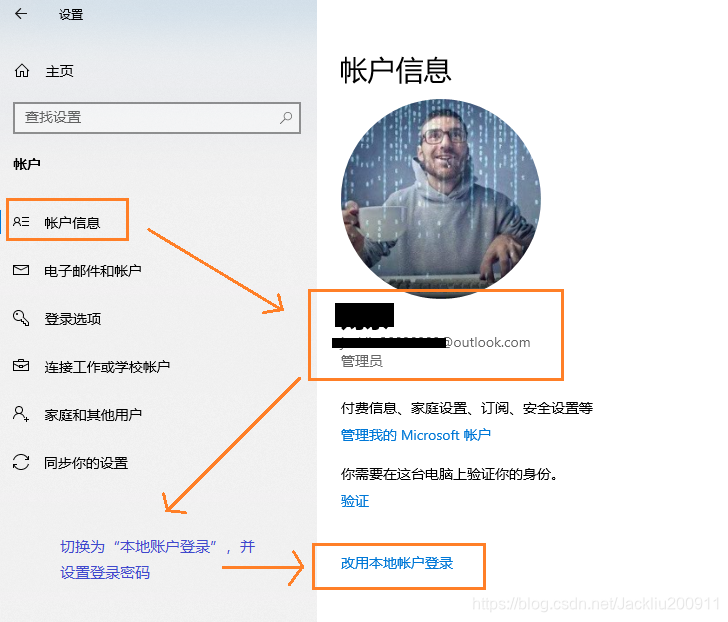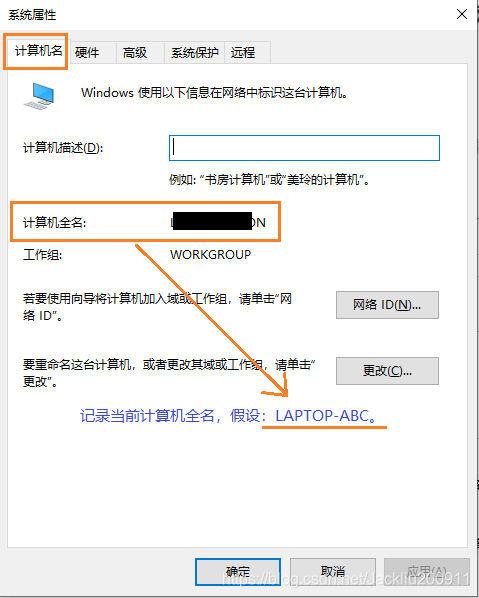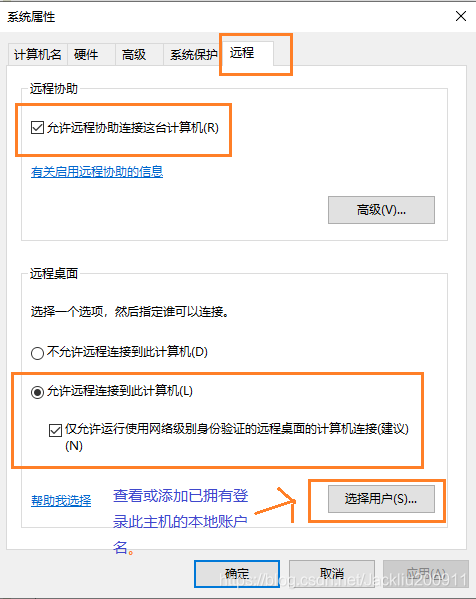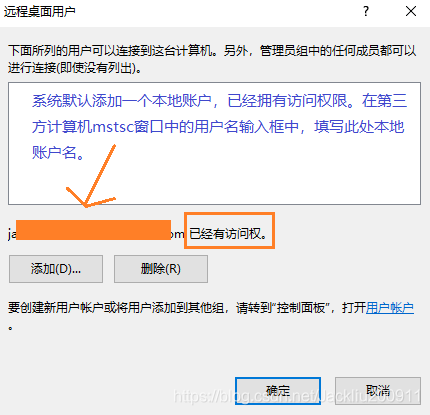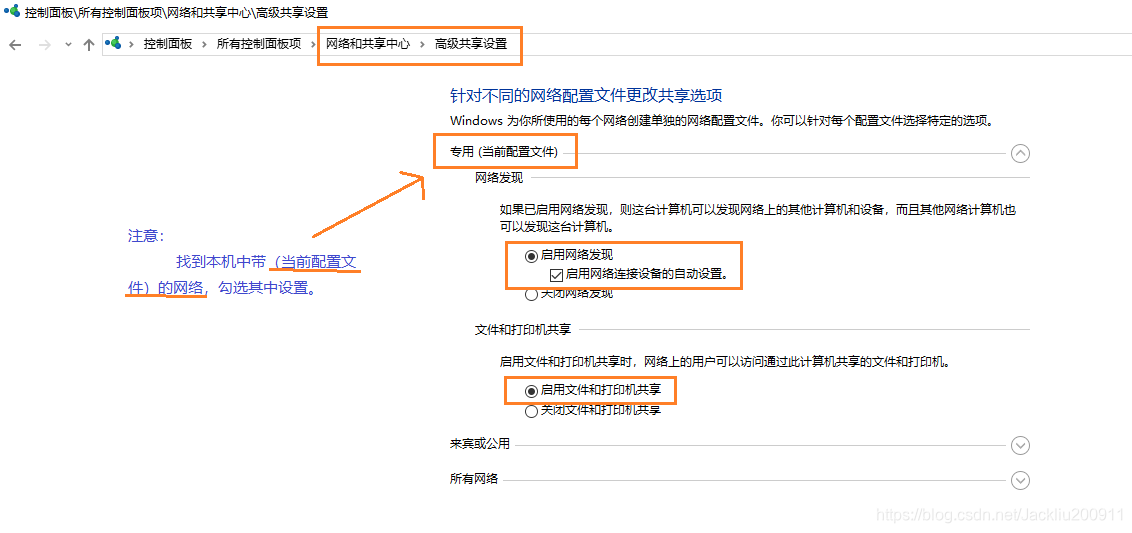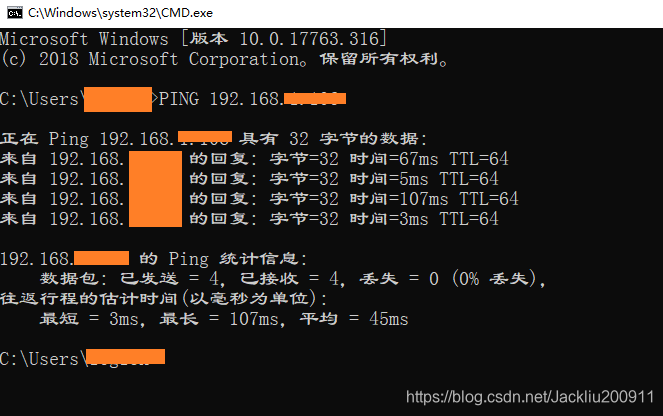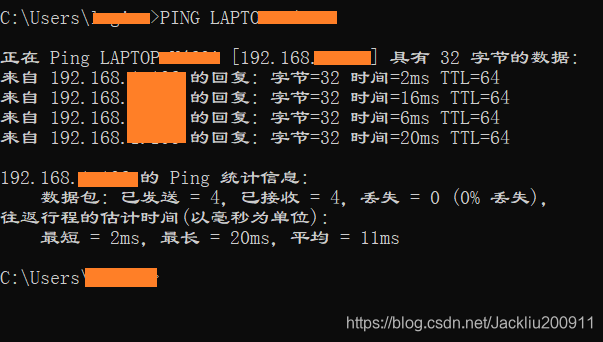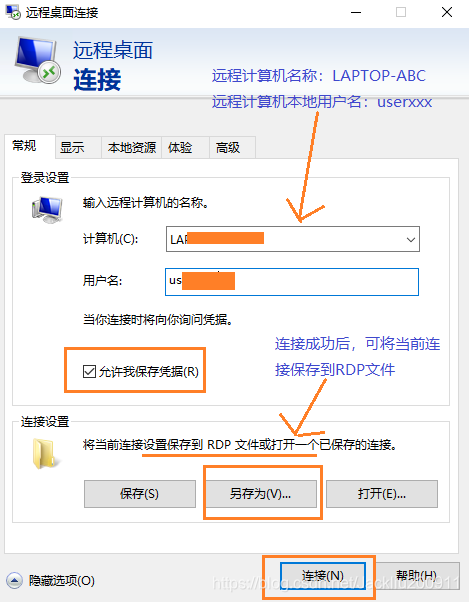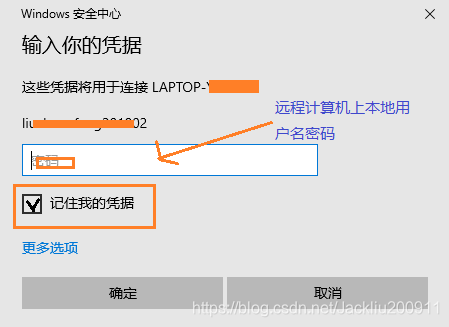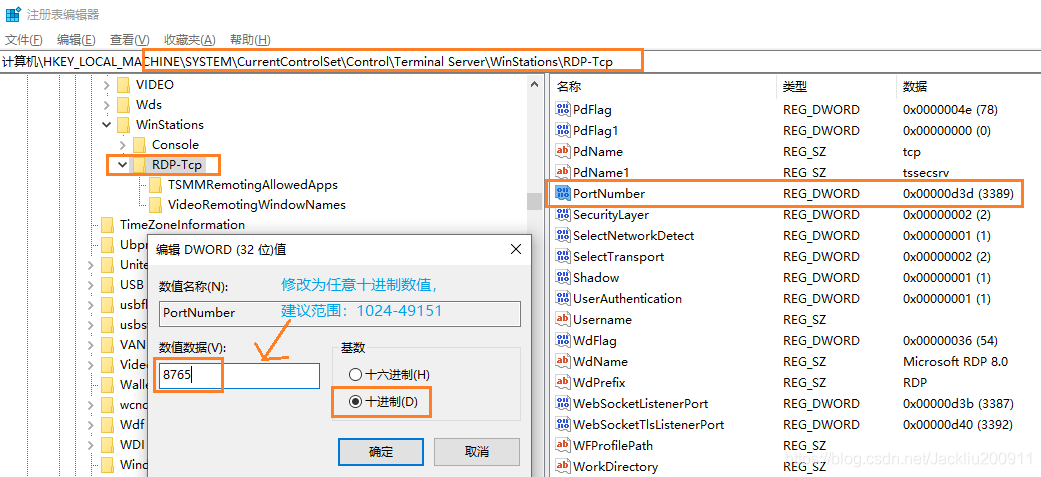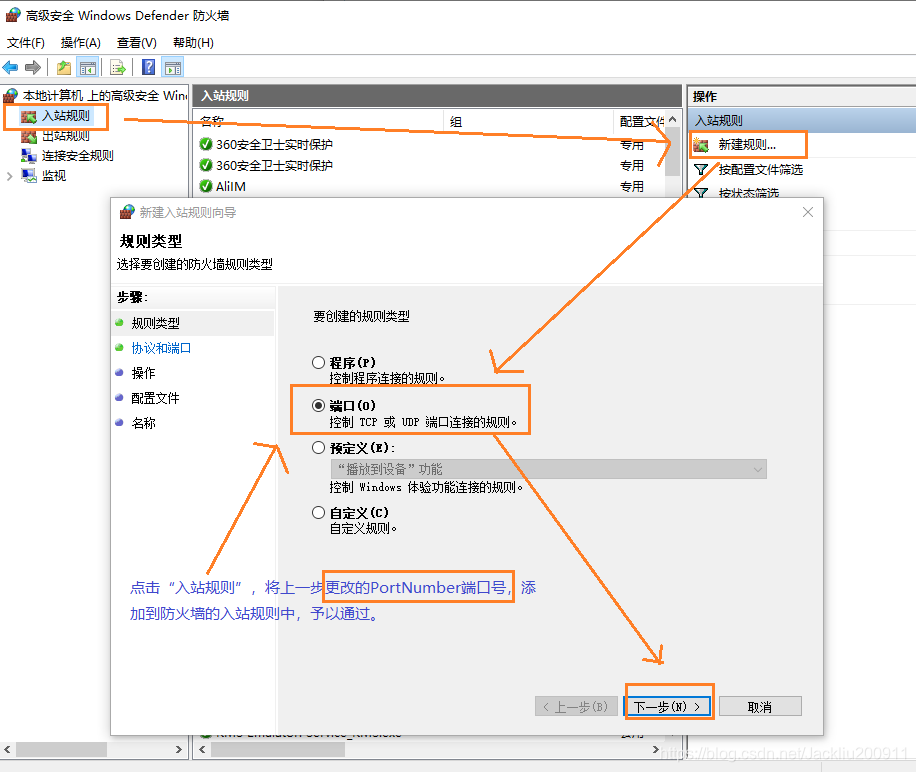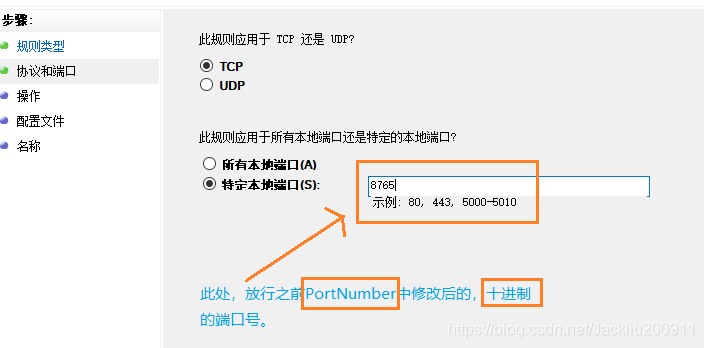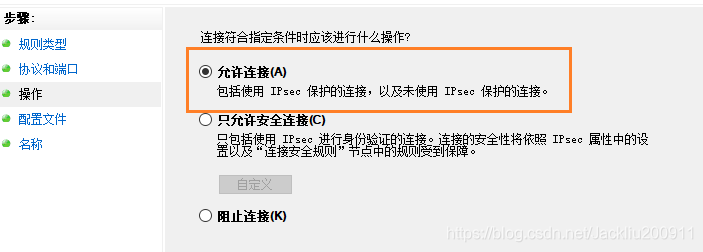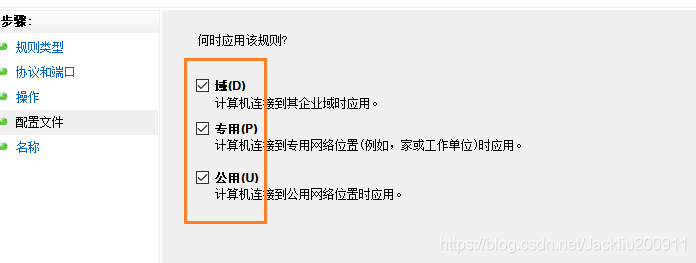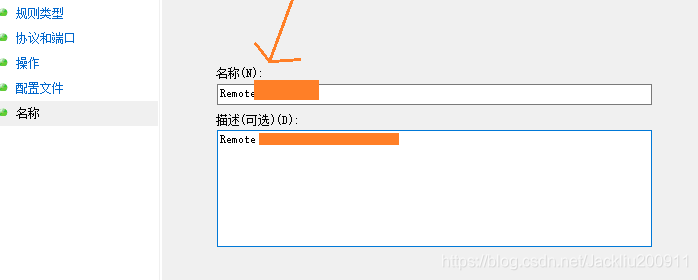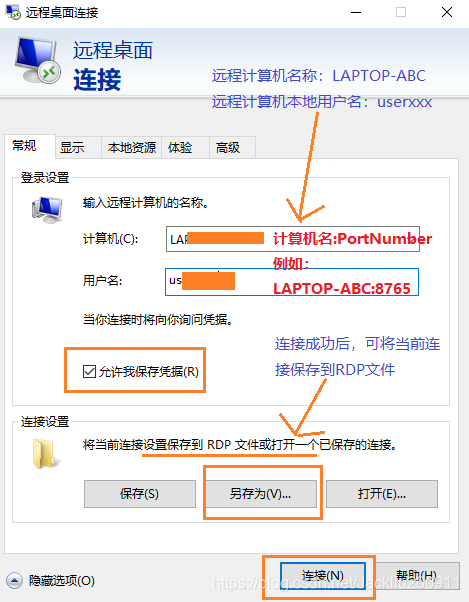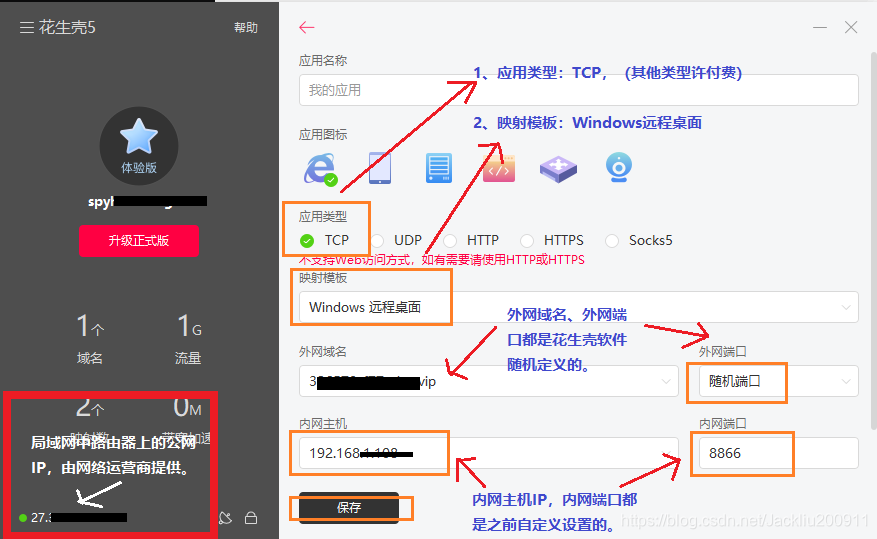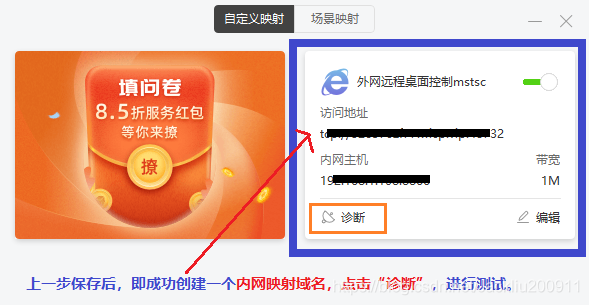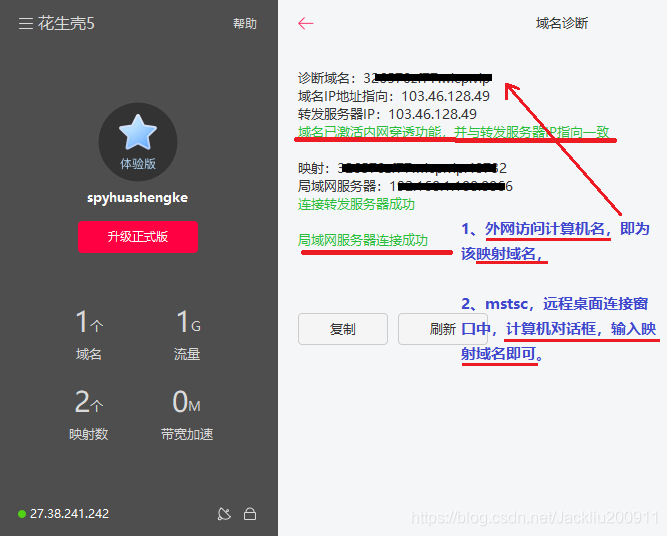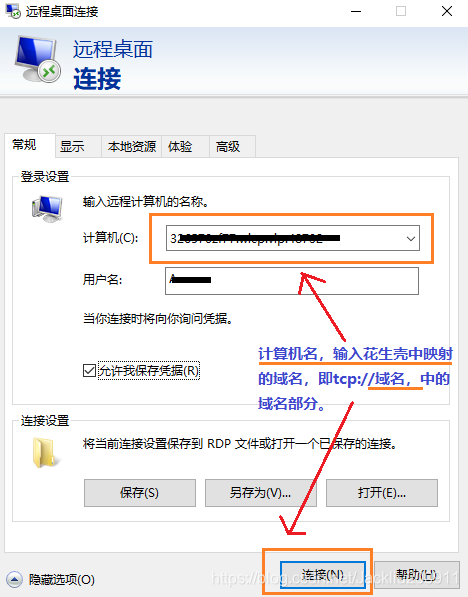Win10 (mstsc)局域网远程桌面连接,超全面设置。(附带,外网远程连接mstsc) |
您所在的位置:网站首页 › 如何设置电脑允许远程连接 › Win10 (mstsc)局域网远程桌面连接,超全面设置。(附带,外网远程连接mstsc) |
Win10 (mstsc)局域网远程桌面连接,超全面设置。(附带,外网远程连接mstsc)
|
TCP/IP(Transmission Control Protocol/Internet Protocol,传输控制协议/网际协议)是指能够在多个不同网络间实现信息传输的协议簇。TCP/IP协议不仅仅指的是TCP 和IP两个协议,而是指一个由FTP、SMTP、TCP、UDP、IP等协议构成的协议簇, 只是因为在TCP/IP协议中TCP协议和IP协议最具代表性,所以被称为TCP/IP协议。
首先,计算机要使用“本地账户登录”,并设置“登录密码”,否则,同局域网内的其他计算机不能使用mstsc远程连接访问本主机。 其次,假设本计算机名称为:LAPTOP-ABC,本地账户名为:userxxx,本机IP地址为192.168.x.xxx (一)、-----------以下设置在被连接电脑上,即主机电脑-------------------- 1、作为被连接对象的win10电脑,要使用“本地账户”登录,并设置登录密码。(若使用“Microsoft账户”登录,则不适用本教程) 2、Win+R,输入sysdm.cpl,打开“系统属性”, 1)、点击“计算机名”,查看并记录当前计算机名称,假设:LAPTOP-ABC。 建议使用计算机名锁定电脑连接,而非IP地址,因为局域网中的路由器一般都会设置了DHCP(动态主机配置协议), 导致网络中的计算机IP会不定时变更。 2)、点击最后一项“远程”,勾选如下两项设置。 3)、点击左下方的“选择用户(S)”,查看或添加拥有登录此主机权限的本地账户。例如:userxxx 3、Win+R,输入control,打开“控制面板”,选择“网络中心”,点击左上侧的“更改高级共享设置”。 找到带有(当前配置文件)的网络类型,勾选其中设置。 4、(补充内容,非必要操作步骤:)此步骤中的操作为非必要操作,如连接失败则返回此步骤。 详细操作可跳转至:https://blog.csdn.net/Jackliu200911/article/details/90411658, 其中6、7两步骤,有图文说明。 A)、 Win+R,输入services.msc命令,打开“服务”,依次查找并启动如下几项服务,将“启动类型”设为“自动”。 1)、Function Discovery Resource Publication, 2)、Server, 3)、TCP/IP NetBIOS Helper, 4)、Workstation B)、Win+R,输入gpedit.msc命令,打开“本地组策略编辑器”, 依次打开“管理模板”->“网络”->“Lanman 工作站”->“启用不安全的来宾登录”,勾选“已启用”,并确定。 (二)、-----------以下设置在第三方接电脑上,即使用该计算机去连接远程主机---------------- 1、在另一台计算机上,Win+R,输入cmd,使用PING命令,先PING IP,再PING 计算机名,注意先后顺序。 (有时候,直接 PING 计算机名称,会连接失败,此时,需要先PING IP地址,才可以连接成功。) 1)、首先PING IP地址,连通成功。 2)、再次PING 计算机名,连通成功。 3、Win+R,输入mstsc,打开远超桌面连接窗口。 1)、输入远程计算机全称、远程计算机本地用户名。勾选“允许我保存凭证”。(连接成功后,可点击下方“另存为”,将当前设 置保存到RDP文件,下次直接点击该RDP文件即可连接远程计算机。) 2)、输入远程本地用户密码。 (三)、(补充内容,非必要操作步骤) 以上远程配置连接mstsc,使用的是window系统默认的连接端口号(3389)。 为了安全起见,建议对默认端口号做出修改(例如:8765,或范围:1024-65535),并将此自定义的端口添加到防火墙中的入站规则中。 打开mstsc窗口时,计算机名末尾要添加指定端口号,即:LAPTOP-ABC:8765。 1、Win+R,输入regedit,打开注册表编辑器。导航到以下注册表子项: HKEY_LOCAL_MACHINE\System\CurrentControlSet\Control\Terminal Server\WinStations\RDP-Tcp\PortNumber 对PortNumber做出修改,选中“十进制”,范围:1024-65535。 2、Win+R,输入wf.msc,打开高级安全 Windows Defender 防火墙。将上一步修改的十进制的PortNumber端口号,添加到防火墙中的“入站规则”中,予以通过。
3、在第三方计算机上操作,Win+R,输入mstsc,打开远超桌面连接窗口。 计算机名末尾要添加指定端口号,即:LAPTOP-ABC:8765。 1、官方下载并安装花生壳,https://hsk.oray.com/download/,快速上手,http://service.oray.com/question/8146.html
2、Win+R,输入mstsc,打开“远程桌面连接”。输入花生壳中映射好的远程桌面连接域名。即可网外远程访问对应主机。 |
【本文地址】
今日新闻 |
推荐新闻 |